Funkcja wpisywania głosowego w programie Outlook lite umożliwia używanie funkcji zamiany mowy na tekst w 5 różnych językach indyjskich w celu tworzenia zawartości w pakiecie Office przy użyciu mikrofonu i niezawodnego połączenia internetowego. To szybki i łatwy sposób na tworzenie wersji roboczych wiadomości e-mail, wysyłanie odpowiedzi i przechwytywanie właściwego tonu.
Ważne: Dostępne tylko w Indiach. Dostępne tylko dla użytkowników indywidualnych.
-
Uruchom nowy Email lub odpowiedz, naciśnij ikonę mikrofonu, aby włączyć funkcję Wpisywanie głosowe.
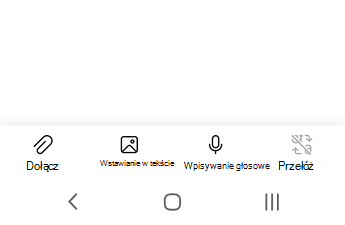
-
Wybierz język, w którym chcesz mówić. Domyślnie wybrany jest język angielski.
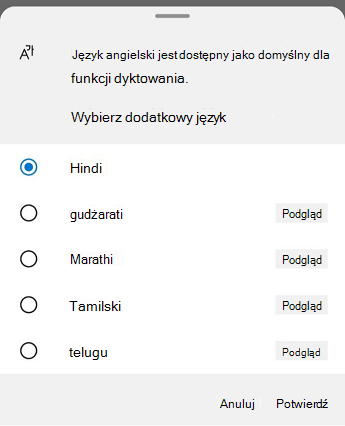
-
Poczekaj na włączenie przycisku Mikrofon i rozpoczęcie słuchania.
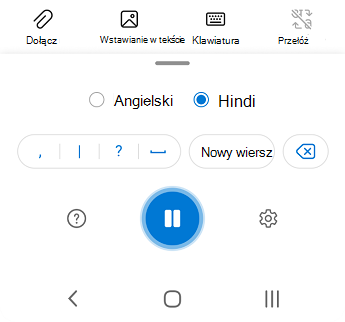
-
Zacznij mówić w wybranym języku, aby tekst był wyświetlany na ekranie.
Obsługiwane języki
Obsługiwane języki mówione:
-
Angielski
-
hindi
-
gudżarati
-
marathi
-
tamilski
-
telugu
Uwaga: Dokładność zależy od języka i nieustannie pracujemy nad zwiększeniem dokładności.
Prywatność
Ta usługa nie przechowuje twoich danych dźwiękowych ani nie transkrybuje tekstu.
Twoje wypowiedzi zostaną wysłane do firmy Microsoft i będą używane tylko w celu dostarczenia ci wyników tekstowych.
Rozwiązywanie problemów
Jeśli nie widzisz przycisku umożliwiającego rozpoczęcie dyktowania:
-
Upewnij się, że zalogowano się przy użyciu aktywnej subskrypcji platformy Microsoft 365.
-
Funkcja Dyktuj nie jest dostępna w pakiecie Office 2016 ani 2019 dla systemu Windows bez platformy Microsoft 365.
Jeśli zostanie wyświetlony komunikat "Nie mamy dostępu do Twojego mikrofonu":
-
Upewnij się, że żadna inna aplikacja ani strona internetowa nie używa mikrofonu, i spróbuj ponownie.
Jeśli zostanie wyświetlony komunikat "Wystąpił problem z mikrofonem" lub "Nie możemy wykryć Twojego mikrofonu":
-
Upewnij się, że mikrofon jest podłączony.
-
Przetestuj mikrofon, aby upewnić się, że działa.
Jeśli zobaczysz komunikat "Dyktowanie cię nie słyszy" lub jeśli podczas dyktowania nic nie jest wyświetlane na ekranie:
-
Upewnij się, że mikrofon nie jest wyciszony.
-
Dostosuj poziom wejścia mikrofonu.
-
Przechodzenie do cichszej lokalizacji.
-
Jeśli korzystasz z wbudowanego mikrofonu, rozważ ponów próbę za pomocą zestawu słuchawkowego lub mikrofonu zewnętrznego.
Jeśli jest wyświetlanych wiele nieprawidłowych wyrazów wyświetlanych lub pominiętych:
-
Upewnij się, że korzystasz z szybkiego i niezawodnego połączenia internetowego.
-
Unikaj lub eliminuj szumy w tle, które mogą zakłócać działanie twojego głosu.
-
Spróbuj mówić bardziej celowo.
-
Sprawdź, czy mikrofon, z których korzystasz, wymaga uaktualnienia.










